谷歌浏览器视频打不开怎么办、谷歌浏览器网站视频打不开
 谷歌浏览器电脑版
谷歌浏览器电脑版
硬件:Windows系统 版本:11.1.1.22 大小:9.75MB 语言:简体中文 评分: 发布:2020-02-05 更新:2024-11-08 厂商:谷歌信息技术(中国)有限公司
 谷歌浏览器安卓版
谷歌浏览器安卓版
硬件:安卓系统 版本:122.0.3.464 大小:187.94MB 厂商:Google Inc. 发布:2022-03-29 更新:2024-10-30
 谷歌浏览器苹果版
谷歌浏览器苹果版
硬件:苹果系统 版本:130.0.6723.37 大小:207.1 MB 厂商:Google LLC 发布:2020-04-03 更新:2024-06-12
跳转至官网
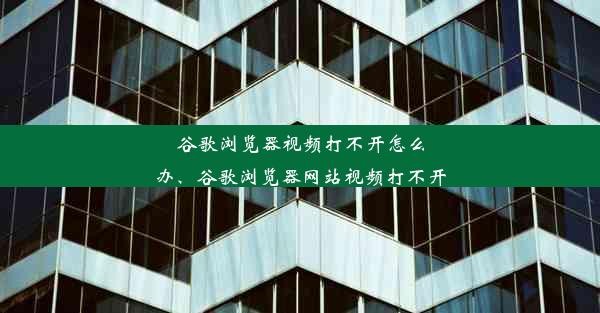
随着互联网的普及,视频已成为人们获取信息、娱乐休闲的重要方式。在使用谷歌浏览器观看视频时,有时会遇到视频打不开的问题。本文将围绕谷歌浏览器视频打不开怎么办、谷歌浏览器网站视频打不开这一主题,从六个方面详细阐述解决方法,帮助用户解决这一常见问题。
1. 检查网络连接
当遇到谷歌浏览器视频打不开的情况时,应首先检查网络连接。以下是一些检查网络连接的方法:
- 确认网络连接是否稳定,可以尝试重新连接网络。
- 检查路由器或调制解调器是否正常工作,必要时进行重启。
- 尝试切换到其他网络环境,如使用手机热点或连接其他Wi-Fi网络。
2. 清除浏览器缓存和Cookies
浏览器缓存和Cookies可能会影响视频的正常播放。以下是如何清除缓存和Cookies:
- 打开谷歌浏览器,点击右上角的三个点,选择设置。
- 在设置页面中,找到隐私和安全部分,点击清除浏览数据。
- 在弹出的窗口中,勾选缓存和Cookies,然后点击清除数据。
3. 更新浏览器版本
浏览器版本过旧可能会导致视频播放问题。以下是如何更新谷歌浏览器:
- 打开谷歌浏览器,点击右上角的三个点,选择帮助。
- 在帮助菜单中,选择关于Google Chrome。
- 如果浏览器有更新,会自动下载并安装最新版本。
4. 检查浏览器插件和扩展程序
某些插件和扩展程序可能会干扰视频的正常播放。以下是如何检查和禁用插件:
- 打开谷歌浏览器,点击右上角的三个点,选择更多工具。
- 在更多工具菜单中,选择扩展程序。
- 在扩展程序页面中,禁用不必要的插件和扩展程序。
5. 检查视频网站兼容性
有些视频网站可能不兼容谷歌浏览器,导致视频无法播放。以下是如何检查视频网站兼容性:
- 尝试在谷歌浏览器中打开其他视频网站,看是否能够正常播放。
- 如果其他视频网站也无法播放,可能是网站本身的问题,可以尝试联系网站客服。
6. 重置浏览器设置
如果以上方法都无法解决问题,可以尝试重置浏览器设置。以下是如何重置谷歌浏览器:
- 打开谷歌浏览器,点击右上角的三个点,选择设置。
- 在设置页面中,找到高级部分,点击恢复和清除。
- 在恢复和清除页面中,选择重置浏览器设置。
- 在弹出的窗口中,点击重置。
谷歌浏览器视频打不开或网站视频打不开是用户在使用过程中可能会遇到的问题。通过检查网络连接、清除缓存和Cookies、更新浏览器版本、检查插件和扩展程序、检查视频网站兼容性以及重置浏览器设置等方法,可以有效解决这一问题。希望本文能为遇到类似问题的用户提供帮助。












